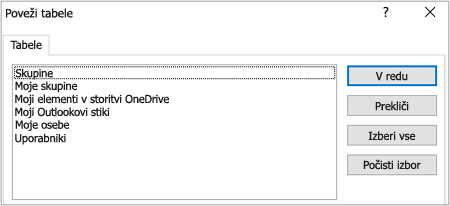Opomba Kmalu bo na voljo. Čeprav smo objavili izdajo te funkcije, smo se odločili, da jo izboljšamo na podlagi preskušanja in povratnih informacij.
Podatke lahko uvozite iz orodja Microsoft Graph ali ustvarite povezavo do teh podatkov, ki predstavlja bogat nabor informacij in relacij v storitvi Microsoft 365, s katerimi dobite dragocene odločitve in vpoglede o posameznikih, skupinah in organizacijah. S tem podatkovom lahko povečate inteligenco in storilnost Accessovih rešitev. Če želite več informacij, glejte Microsoft Graph.
-
Ko ustvarite povezavo do podatkov, Access ustvari dvos smerno povezavo, ki sinhronizira spremembe podatkov v Accessu in storitvi Microsoft Graph.
-
Ko uvozite podatke, Access ustvari enkratno kopijo podatkov, zato spremembe podatkov v Accessu ali programu Microsoft Graph niso sinhronizirane.
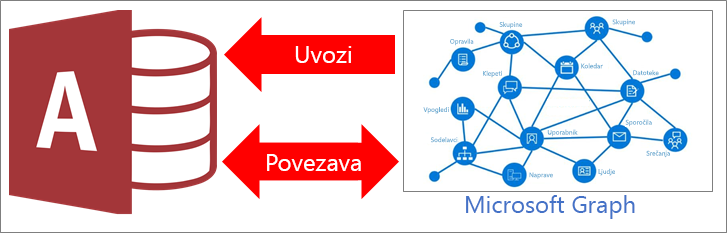
|
|
Kaj je Microsoft Graph?
Microsoft Graph poveže pike med številnimi aplikacijami in storitvami storitve Microsoft 365 z zbiranjem in organiziranjem razpršenih podatkov (uporabnikov, skupin, sporočil, stikov, pogovorov, opravil, datotek in tako naprej) v nabor odnosov. Primeri odnosov vključujejo: uporabnik je član skupine, trenutni upravitelj uporabnika, uporabnik je omenjen v več pogovorih ali pa je dokument tega uporabnika sodelovalo več sodelavcev v zadnjih nekaj urah.
Beseda »graf« je izraz, ki označuje družabno omrežje informacij. Microsoft Graph je omrežje družabnih in podatkovnih povezav v Microsoft 365. Vrednost poljubnega omrežja se eksponentno poveča s številom povezav. V aplikaciji Microsoft Graph te povezave temeljijo na tem, kaj delate, s kom delate in kaj je za vas pomembno.
Hitro lahko pridobite posodobljene vpoglede v strojno učenje iz tabel programa Microsoft Graph, izvedete nadaljnja dejanja v zvezi z njimi ter povečate pametnost in storilnost rešitve Accessove zbirke podatkov. Tako lahko na primer poiščete najpomembnejše osebe za uporabnika in jih dodate kot e-poštne povezave do poročila ali pošljete poročilo po e-pošti skupini, katere član je uporabnik.
Preden začnete
Ali želite, da vse poteka gladko? Potem se pred povezovanjem ali uvozom pripravite s temi koraki:
-
Podatki orodja Microsoft Graph temeljijo na vašem službenem ali šolskem računu. Ko prvič uporabljate Microsoft Graph, se boste morda morali vpisati v Microsoft 365.
-
V vsaki tabeli ali pogledu preverite tudi število stolpcev. Access ne podpira več kot 255 polj v tabeli, zato poveže ali uvozi le prvih 255 stolpcev.
-
Določite skupno količino podatkov, ki jih boste uvozili. Največja velikost Accessove zbirke podatkov je dva gigabajta minus prostor, ki je potreben za sistemske predmete. Microsoft Graph vsebuje velike tabele, ki lahko trajajo dolgo, zato morda ne boste mogli uvoziti vseh v eno samo Accessovo zbirko podatkov. S parametri poizvedbe v programu Microsoft Graph zmanjšajte količino povezanih podatkov.
-
Zavarujte Accessovo zbirko podatkov in podatke o povezavi, ki jih vsebuje, tako da uporabite zaupanja vredno mesto in geslo za Accessovo zbirko podatkov. Če želite več informacij, preberite Ali je zbirka podatkov vredna zaupanja in Šifriranje zbirke podatkov z geslom zbirke podatkov.
-
Imejte v mislih dodajanje novih odnosov. Access poveže ali uvozi izbrane tabele in filtrirane podnabore v podatkovnem modelu orodja Microsoft Graph. Morda boste želeli ročno ustvariti dodatne relacije med novimi in obstoječimi tabelami v oknu »Relacije«. Če želite več informacij, preberite Kaj je okno z odnosi? in Ustvarjanje, urejanje ali brisanje odnosa.
Uvod
-
Izberite Zunanji podatki, > ustvari nov vir >iz spletnih storitev in> iz orodja Microsoft Graph.
-
Če ste pozvani, se vpišite v Službeni ali šolski račun za Microsoft 365.
-
Naredite nekaj od tega:
-
Če želite uvoziti podatke, izberite Uvozi izvorne podatke v novo tabelo v trenutni zbirki podatkov.
-
Če želite ustvariti povezavo s podatki, izberite Vzpostavi povezavo z izvornimi podatki z ustvarjanjem povezane tabele.
-
-
Izberite V redu.
-
V pogovornem oknu Poveži tabele ali Uvozi predmete v razdelku Tabele izberite vsako tabelo, s katero se želite povezati ali uvoziti, in nato kliknite V redu.
Filtriranje rezultatov povezave s parametrom poizvedbe za Microsoft Graph
Vzpostavljanje povezave in uvažanje iz vmesnika Microsoft Graph lahko vrne velike količine podatkov, še posebej pri skupinah in uporabnikih v veliki organizaciji. Ko ustvarite povezavo, razmislite, da bi pred pridobivanjem podatkov filtrirali podatke v strežniku z uporabo teh parametrov poizvedbe za Microsoft Graph:
-
$top Poišče omejeni nabor zapisov glede na število, npr. prvih 25 vrstic.
Opomba Priporočamo, da v okviru najboljše prakse najprej uporabite parameter poizvedbe $top=n, ki vrne manjšo količino podatkov, nato pa se seznanite s polji in vrednostmi.
-
$filter Filtrira število vrstic na podlagi izraza.
-
$select Vrne le tiste stolpce, ki ste jih določili. Vendar pa Access vedno vrne polje »ID«.
Ne pozabite, da Accessov Microsoft Graph podpira le podnabor izrazov, sintaks in stolpcev. Če potrebujete več informacij o tem, kaj je podprto, in o najnovejših posodobitvah, si oglejte Uporaba parametrov poizvedbe za prilagoditev odgovorov, vrste vira uporabnika in vrste vira skupine.
-
V pogovornem oknu Rezultati filtriranja vnesite parameter poizvedbe za Microsoft Graph. V teh primerih so prikazane skupine in uporabniki, lahko pa ustvarite podobne filtre tudi za druge tabele.
$top=10
$filter=securityEnabled eq false
$filter=startswith(displayName, 'M')
$filter=startswith(mailNickname, 'S')
$filter=startswith(mail,'S') or startswith(mail,'T')
$filter=startswith(mail, 'B') & $select=mail
$select=mail,mailEnabled,mailNickname
$select=classification,displayName
$top=50
$filter=startswith(givenName,'J')
$filter=startswith(givenName, 'B') & $top=3
$filter=accountEnabled eq false
$filter=startswith(jobTitle,'SENIOR')
$filter=usageLocation eq 'GB' or usageLocation eq 'RU'
$filter=userType eq 'Member'
$select=displayName,mail,surname,postalCode
$select=givenName,jobTitle,mobilePhone
-
Izberite V redu.
Rezultati
Ko se konča postopek povezovanja ali uvoza, se v podoknu za krmarjenje prikažejo tabele z istim imenom kot tabela v programu Microsoft Graph. Če je to ime že zasedeno, Access med uvažanjem imenu nove tabele doda »1«. Če je to ime že v uporabi, Access med operacijo povezave imenu nove tabele doda »1«, vendar le, če je uporabljen drug filter. Tabele lahko vedno preimenujete v nekaj bolj pomenljivega.
Tabele s predpono »Moja« vrnejo podatke, ki temeljijo na tem, kdo je trenutno vpisan uporabnik.
Posodobite lahko moje Outlookove stike, vse druge tabele programa Microsoft Graph pa so samo za branje.
Med uvažanjem Access nikoli ne prepiše tabele v zbirki podatkov. Čeprav orodja Microsoft Graph ni mogoče neposredno dodati obstoječi tabeli, lahko ustvarite poizvedbo za dodajanje podatkov, ko uvozite podatke iz podobnih tabel.
Če so stolpci med operacijo povezave samo za branje v tabeli programa Microsoft Graph, so tudi v Accessu samo za branje.
Namig Če si želite ogledati URL orodja Microsoft Graph, vključno s parametrom poizvedbe, premaknite kazalec miške nad tabelo v podoknu za krmarjenje v Accessu.
Spreminjanje obstoječega parametra poizvedbe za Microsoft Graph
Če imate obstoječo povezano tabelo s parametrom poizvedbe, jo lahko spremenite.
-
V podoknu za krmarjenje z desno tipko miške kliknite povezano tabelo in nato izberite Upravitelj povezanih tabel.
-
V pogovornem oknu Upravitelj povezanih tabel kliknite znak plus (+), da razširite ime vira podatkov za Microsoft Graph, nato pa potrdite polje ob določenem imenu vira podatkov, ki ga želite spremeniti.
-
Izberite Znova poveži.
-
Posodobite niz parametra poizvedbe v pogovornem <Ime >tabele.
Spremenite na primer $top=100 tako, $filter=userType eq 'Member'.
Preverite, ali je med imenom tabele in parametrom poizvedbe znak vprašaja (?).
-
Izberite V redu.
-
Potrdite polje ob določenem imenu vira podatkov , ki ste ga spremenili.
-
Izberite Osveži.